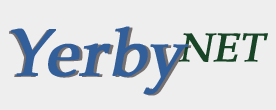Commandes
POP3, IMAP,
et
SMTP
Les
deux protocoles POP (Post Office Protocol) et IMAP
(Internet Mail Access Protocol) permettent à des machines clientes
d’interagir avec des serveurs de messagerie pour la manipulation des
boîtes emails (consultation, suppression, rangement,…). SMTP
(Simple Mail Transfer Protocol) quant à lui, est au cœur de la
messagerie Internet, c’est le protocole qui permet l’échange d’emails
sur l’Internet.
Ce
petit document décrit un peu comment tester en ligne de commande ces
différents protocoles.
Nous
supposons par la suite que POP3 et IMAP sont installés et correctement
configurés sur la machine mail.yerbynet.com. Tous
les exemples se rapporteront à cette machine.
1. POP3 :
Pour accéder au service, tapez : telnet <IPdevotreserver> 110
$> telnet
mail.yerbynet.com 110 // Connexion au serveur POP3
--> user
roger // L’utilisateur est roger
--> pass
monmotdepasse // spécifier le mot de passe de roger
--> list
// Liste des messages
--> retr 1
// Lire le 1er message
--> dele 5
// effacer le 5è message
--> quit
// Pour quitter
Vous pourrez ainsi
tester votre serveur POP3 afin de savoir s’il fonctionne correctement.
Avec POP3, on ne peut
que lister, lire et supprimer les courriels.
3. IMAP :
Commencez par la commande :
$> telnet
mail.yerbynet.com 143
Toutes les commandes
sont à préfixer par un tag, reproduit dans la réponse du
serveur, c’est à dire qu’on ne tape pas directement la commande, mais on
la préfixe d’un petit mot ou même d’une seule lettre :
--> 1
<CommandeIMAP>
--> tag <CommandeIMAP>
Donc, le tag suivi de
la commande.
Il faut s’authentifier
au système :
--> 1 login
roger monmotdepasse // s’authentifier
1 OK LOGIN Ok. //
Réponse du serveur
--> 2 list "" * // Voir la liste de tous les dossiers de
roger
* LIST (\HasNoChildren) "." "INBOX.Motorola"
// Réponse du serveur
* LIST (\HasNoChildren) "." "INBOX.Thiome"
* LIST (\HasNoChildren) "." "INBOX.Linux-Afrique"
* LIST (\HasNoChildren) "." "INBOX.Info"
* LIST (\Marked \HasChildren) "." "INBOX"
* LIST (\HasNoChildren) "." "INBOX.VSAT"
2 OK LIST completed
-- > 3 select inbox // selection de inbox
* FLAGS (\Draft \Answered \Flagged \Deleted
\Seen \Recent)
* OK [PERMANENTFLAGS (\* \Draft \Answered \Flagged \Deleted
\Seen)] Limited
* 112 EXISTS
* 0 RECENT
* OK [UIDVALIDITY 1106497482] Ok
* OK [MYRIGHTS "acdilrsw"] ACL
3 OK [READ-WRITE] Ok
--> 4 select inbox.Info // Pour sélectionner le dossier Info
* FLAGS (\Draft \Answered \Flagged \Deleted
\Seen \Recent)
* OK [PERMANENTFLAGS (\* \Draft \Answered \Flagged \Deleted
\Seen)] Limited
* 144 EXISTS
* 0 RECENT
* OK [UIDVALIDITY 1109342208] Ok
* OK [MYRIGHTS "acdilrsw"] ACL
4 OK [READ-WRITE] Ok
--> 5 create inbox.Test // Pour créer le dossier Test
5 OK "inbox.Test" created.
--> 6 rename inbox.Test inbox.test1 // Renommer un dossier
6 OK Folder renamed.
--> 7 delete inbox.test1 // Pour supprimer un dossier
7 OK Folder deleted.
--> 8 select inbox.Info // Sélection de Info
* FLAGS (\Draft \Answered \Flagged \Deleted
\Seen \Recent)
* OK [PERMANENTFLAGS (\* \Draft \Answered \Flagged \Deleted
\Seen)] Limited
* 152 EXISTS
* 0 RECENT
* OK [UIDVALIDITY 1109342208] Ok
* OK [MYRIGHTS "acdilrsw"] ACL
8 OK [READ-WRITE] Ok
--> 9 expunge // supprimer définitivement les
messages marquer deleted
--> 1 UID FETCH 1:* RFC822.SIZE // Lister les
messages
--> 2 UID FETCH 208 BODY[] // Lire le message dont
l’uid est 208
--> 3 logout // Se déconnecter
3. SMTP :
Le numéro de port utilisé pour le protocole SMTP est 25.
Donc, pour se
connecter en SMTP sur le serveur mail.yerbynet.com, il faut faire :
$> telnet
mail.yerbynet.com 25
Le serveur vous
donnera une réponse de ce genre (pas toujours pareil) :
220
mx1.yerbynet.com ESMTP Exim 4.92 Fri, 05 Apr 2019 10:57:33 +0000
Vous pourrez alors
passer vos commandes SMTP :
--> ehlo
roger-port.yerbynet.com // Envoi de helo, pas
toujours obligatoire
Ensuite, nous allons
essayer d’envoyer un message.
--> mail
from : <roger@yerbynet.com> // sender
--> rcpt to :
<test@gmail.com> // recepteur
--> data //
Entrer votre message
--> Subject:
Test en ligne de commande
--> From: roger@yerbynet.com
//sender qui va apparaître au niveau du client de messagerie du
récepteur
--> To: test@gmail.com // recepteur qui va apparaître au
niveau du client de messagerie du récepteur
[ Écrire votre
message. Tout ce que vous voulez. Il faut juste terminer par une
ligne qui ne contient que le caractère .]
Après avoir validé la
commande data, vous pouvez entrer votre message. Pour
finir le message, allez sur une nouvelle ligne, tapez la touche ‘.’,
et validez.
Pour quitter, faîtes quit.
4. ESMTP avec STARTTLS:
Le numéro de port utilisé sera le port 25.
Donc, pour se
connecter en SMTP sur le serveur mail.yerbynet.com, il faut faire :
$> openssl
s_client -starttls smtp -connect mail.yerbynet.com:25
Le serveur vous
donnera une longue réponse qui se termine par quelque chose de ce genre
:
---
250
HELP
Saisissez le mot HELP
si vous avez besoin d'aide, sinon vous pourrez passer vos commandes
SMTP :
Tous les EHLO ont déjà
été envoyés ainsi que le STARTTLS, il faut passer à la suite :
--> mail
from : <roger@yerbynet.com> // sender
--> rcpt to :
<test@gmail.com> // recepteur
--> data //
Entrer votre message
--> Subject:
Test en ligne de commande
--> From: roger@yerbynet.com
//sender qui va apparaître au niveau du client de messagerie du
récepteur
--> To: test@gmail.com // recepteur qui va apparaître au
niveau du client de messagerie du récepteur
[ Écrire votre
message. Tout ce que vous voulez. Il faut juste terminer par une
ligne qui ne contient que le caractère .]
Après avoir validé la
commande data, vous pouvez entrer votre message. Pour
finir le message, allez sur une nouvelle ligne, tapez la lettre ‘.’,
et validez.
Pour quitter, faîtes quit.
Ce qui change par
rapport au SMTP sans STARTTLS, c'est la commande utilisée pour se
connecter au port 25 qui nous lance du même coup le STARTTLS.
On aurait pu
difficielement le faire avec la commande telnet puisque après l'envoi du
STARTTLS, les échanges sont chiffrés.
5. ESMTP avec STARTTLS + Authentification :
Le numéro de port utilisé sera le port 587 (généralement, c'est le port
utilisé - submission port).
C'est le port utilisé
pour soumettre du courriel. Essentiellement utilisé entre client et
serveur, et non entre serveurs (comme c'est le cas pour le port 25).
Donc, pour se
connecter en SMTP sur le serveur mail.yerbynet.com, il faut faire :
$> openssl
s_client -starttls smtp -connect mail.yerbynet.com:587
Le serveur vous donnera
une longue réponse qui se termine par quelque chose de ce genre :
---
250
HELP
Vous aurez besoin pour
cet exercice d'un outil qui puisse coder du texte en base64.
À l'air de la
webisation de l'Internet et des grands réseaux sociaux, on peut se
permettre d'utiliser quelque chose en ligne du genre :
https://www.base64encode.org/ ou https://www.base64decode.net/
Sinon, la commande
base64 existe sous Linux : echo 'texte à coder' | base64
L'authentification,
avec LOGIN ou PLAINTEXT, ca ne comprend/parle que du base64.
Tous les
EHLO et STARTTLS ayant déjà été passés, on va passer à
l'authentification, puis à l'envoi du message :
---
250
HELP
--> AUTH
LOGIN // Pour entrer dans le process d'authentification
334
VXNlcm5hbWU6 // Ca signifie Username:
en base64 -- il faut entrer le username
--> cm9nZXI= // Username = roger
334 UGFzc3dvcmQ6 //
Il demande le Password:
--> IG1vbm1vdGRlcGFzc2U= //Je lui donne mon mot de passe
235 2.0.0 OK Authenticated
--> mail
from : <roger@yerbynet.com> // sender
--> rcpt to :
<test@gmail.com> // recepteur
--> data //
Entrer votre message
--> Subject:
Test en ligne de commande
--> From: roger@yerbynet.com
//sender qui va apparaître au niveau du client de messagerie du
récepteur
--> To: test@gmail.com // recepteur qui va apparaître au
niveau du client de messagerie du récepteur
[ Écrire votre
message. Tout ce que vous voulez. Il faut juste terminer par une
ligne qui ne contient que le caractère .]
Sources :
https://serversmtp.com/smtp-commands/
https://docs.microsoft.com/en-us/exchange/mail-flow/test-smtp-with-telnet
https://www.mailboxvalidator.com/resources/articles/smtp-commands-rfc/
https://www.samlogic.net/articles/smtp-commands-reference.htm
Ce n'est plus de la simple
information, mais de la connaissance. Partageons la.
© Septembre 2019
Roger YERBANGA
www.yerbynet.com